この記事の目次
AWSとは?

AWSとは、Amazonがクラウドコンピューティングサービスを提供しているサービスであり、Amazon Web Servicesの略です。
提供されているサービスは多岐にわたっており、レンタルサーバーのように利用することができるAWS EC2やデータのバックアップが可能になるAWS S3、機械学習やAIで利用するAWS Personalizeなどがあります。
WordPressとは?

WordPressとはCMS(content management systemの略)というコンテンツ管理システムの1つです。ブログソフトとも呼ばれ、プログラミングをしなくてもブログ(コンテンツ)を更新することができます。
例えば、Webページやブログに画像を入れたりレイアウトを変更する場合は、HTMLやCSSといったプログラミング言語を修正する必要があります。
しかしその場合は、プログラミング言語がわからないと更新ができなくなってしまいます。プログラミング言語がわからなくてもWebページやブログの更新をできるようにする仕組みがWordPressです。
AWSでWordPressを構築する方法は?
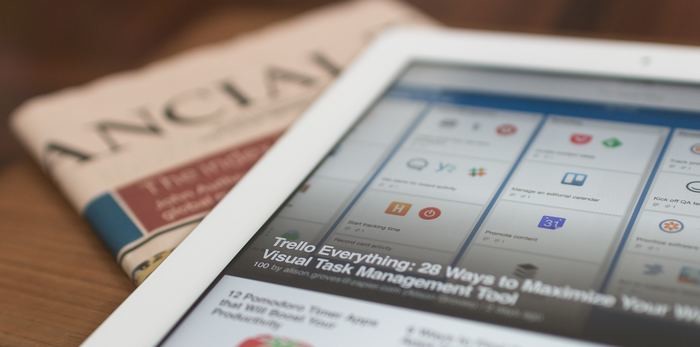
AWSでWordPressを構築する方法は、主に3つあります。
1つ目は、AWS EC2(Amazon Elastic Compute Cloud )というクラウドサービスを利用して構築する方法です。LinuxにWordPressの環境を構築して、ホスティングも設定してなどと、かなり手間がかかります。
2つ目は、AWS Elastic Beanstalkという、特定の言語で開発されたWebサービスを簡単にデプロイしてくれるサービスです。今回のWordPressもPHPという言語で開発されたWebサービスなので、対象となります。
3つ目は、AWS Lightsailという方法で、必要となるAWSのサービスをパッケージとして提供してくれるサービスです。今回のようにWordPressというWebサービスを利用したいと決まっている場合は、AWS Lightsailが向いているのではないでしょうか。
AWS Lightsail のメリットは?
AWS Lightsailのメリットは、大きく2つあります。
1つ目は、初期構築が簡単という点です。AWS EC2とAWS Lightsailの画面を比較してみると、レイアウトが全く異なることに気がつきます。
AWS EC2は細かい設定ができるようになっていたり、細かい設定状況が可視化できるようになっていますが、初心者には使いにくいと感じるのではないでしょうか。
一方で、AWS Lightsailはアイコンが多く、情報も簡素なため、直感的に操作することができます。
2つ目は、利用料が定額でわかりやすいという点です。AWS EC2も時間による従量課金ではありますが、SSDの使用料や、データ転送量もかかってくるため、料金を予測することが難しく、サービスの使用量によっては請求額が変わってくる可能性があります。
AWS Lightsailでは、データ転送料と、SSDの使用料も料金の中に含まれているため安心して利用することが可能になります。
AWS LightsailでWordPressを構築

AWS LightsailでWordPressを構築する方法について紹介していきます。AWSアカウントが作成済みであることを前提として紹介していきますので、まだAWSアカウントを登録していない方は、事前に登録してください。
インスタンスを作成する
Lightsailでインスタンスを作成します。AWSにログイン後、サービスからLightsailを選択しましょう。初回アクセスの場合は言語の選択画面が出てきます。日本語を選択して進みましょう。
インスタンスの作成を選択します。インスタンスロケーションについては、東京、ゾーンAを選択します。プラットフォームの選択については、Linux/Unixを選択します。設計図の選択でWordPressを選択しましょう。
SSH接続用のキーを作成します。SSHキーペアの変更を選択し、新規作成+をクリックすると、新規SSHキーペアの作成という画面が出てきます。
名前については任意で問題ありませんが、後でわからなくなるのと困るので、wordpress_testといったような名前をつけましょう。名前の入力が完了したらキーペアの生成を選択し、キーのダウンロードを実施します。wordpress_test.pemというキーペアが保存されます。
インスタンスのプランを選択します。今回は一番安い$3.50/月を選択しましょう。次にインスタンスを管理するための名前を作成します。なんでも良いですが、わかりやすくmy_wordpress_testとかにしてみましょう。
インスタンス作成直後は、保留中と表示されますが、およそ5分で実行中に変わります。実行中になったらインスタンスの作成は完了です。
出典:AWS|仮想サーバー
参照:https://aws.amazon.com/jp/lightsail/pricing/
IPアドレスを固定化する
インスタンスの作成が無事に完了したら、ネットワークの設定として、IPアドレスの固定を実施します。
インスタンスを選択し、ネットワークを選択します。IPアドレスが表示されますので、その中のパブリックIPの下の静的IPの作成を選択します。
静的IPアドレスの作成という画面に移動しますので、インスタンスへのアタッチで先程作成したインスタンスを選択します。最後に作成をクリックすることで、固定されたIPとなります。
パスワードを確認
IPアドレスを固定にすることができたら、WordPressへログインするためのパスワードを確認します。
インスタンスを選択し、接続よりSSHを使用して接続を選択します。ターミナルが開くので、以下のコマンドを入力してください。
cat bitnami_application_password
この時に表示されたのがパスワードですので、コピーして保存しておきましょう。
最後に
exit
を入力して、SSH接続を閉じましょう。
WordPressを確認
WordPressを構築するためのAWS Lightsailの設定は完了したので、WordPressが無事にアクセスできるかを確認してみましょう。
先程設定した、静的IPアドレス(xx.xxx.xx.xxx)をブラウザに入力します。
アクセスしてみて、
Hello World
Welcome to WordPress. This is your first post. Edit or delete it, then start writing!
と表示されていたら成功です。次に管理画面からログインできるかどうかを確認しましょう。
先程のIPアドレスに/wp-loginを追加してみてください。xx.xxx.xx.xxx/wp-loginというのがブラウザに入力されているはずです。
こちらをEnterでアクセスしてみると、ログイン画面が表示されるはずです。ログインIDにuser、パスワードについては先ほど調べたものを入力してください。Dashboardが表示されたら無事に成功です。
AWS LightsailでWordPressを使おう!
AWS Lightsailを利用した、WordPressの構築方法について紹介しました。手順もかなり短く、AWS Lightsailの初期構築が簡単というメリットを実感し、これなら簡単!と思ったのではないでしょうか。ぜひAWS Lightsailを活用していきましょう。
AWS Lightsailを利用した構築方法に慣れたら、セキュリティや権限管理、アクセスの増減に対応ができる、AWS EC2(Amazon Elastic Compute Cloud )を利用したWordPressの構築をしてみましょう。
この記事の監修者・著者

-
未経験からITエンジニアへのキャリアチェンジを支援するサイト「キャリアチェンジアカデミー」を運営。これまで4500人以上のITエンジニアを未経験から育成・排出してきました。
・AWS、salesforce、LPICの合計認定資格取得件数:2100以上(2023年6月時点)
・AWS Japan Certification Award 2020 ライジングスター of the Year 受賞
最新の投稿
- 2024年3月26日キャリア・転職保安職(自衛官・警察・消防官など)に向いている人の性格・特徴ランキング【現役保安職(自衛官・警察・消防官など)36人が回答】
- 2024年3月26日キャリア・転職保安職(自衛官・警察・消防官など)に必要なスキルランキング&スキルアップの方法とは?【現役保安職(自衛官・警察・消防官など)36人が回答】
- 2024年3月26日キャリア・転職クリエイター職(ライター・デザイナー・編集)に向いている人の性格・特徴ランキング【現役クリエイター職(ライター・デザイナー・編集)64人が回答】
- 2024年3月26日キャリア・転職クリエイター職(ライター・デザイナー・編集)に必要なスキルランキング&スキルアップの方法とは?【現役クリエイター職(ライター・デザイナー・編集)64人が回答】







